Photoshop打造时尚的美女折叠照片
发布时间:2015-05-12 来源:查字典编辑
摘要:教程主要为大家介绍使用photoshop中的“自由变换—斜切”功能制作折叠图片效果先看一下最终效果:1、首先打开素材图片,然后使用“矩形选框...
教程主要为大家介绍使用photoshop中的“自由变换—斜切”功能制作折叠图片效果
先看一下最终效果:
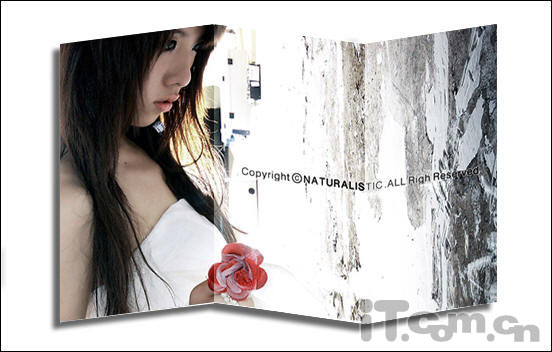

2、在菜单栏中选择“选择—变换选区”命令,设置选区的大小,使选区贴合图片,如图所示。按Enter确定。




